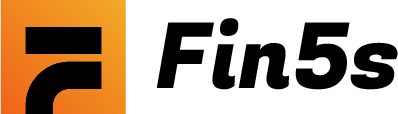Giới Thiệu Metatrader 4
Nếu bạn đang tìm kiếm một công cụ giao dịch ngoại hối mạnh mẽ và linh hoạt, Metatrader 4 (MT4) là lựa chọn không thể bỏ qua. Trong bài viết này, mình sẽ hướng dẫn chi tiết cách sử dụng Metatrader 4 một cách hiệu quả nhất. Bạn sẽ hiểu rõ từ cách cài đặt, sử dụng các công cụ, đến việc tối ưu hóa giao dịch trên nền tảng này. Hãy cùng Fin5s tìm hiểu bài viết dưới đây
Metatrader 4 là gì?
Metatrader 4, thường gọi tắt là MT4, là một nền tảng giao dịch phổ biến trong thị trường ngoại hối (forex). Được phát triển bởi MetaQuotes Software, MT4 cung cấp các công cụ và tài nguyên giúp người dùng phân tích thị trường và thực hiện các lệnh giao dịch một cách hiệu quả.
Việc sử dụng MT4 không chỉ hỗ trợ giao dịch ngoại hối mà còn hỗ trợ các loại tài sản tài chính khác như chứng khoán, hàng hóa và tiền điện tử. Với giao diện thân thiện và các tính năng mạnh mẽ, MT4 đã trở thành một trong những nền tảng giao dịch được sử dụng rộng rãi nhất trên toàn cầu.
Tại sao nên sử dụng Metatrader 4?
Đơn giản và dễ sử dụng
Giao diện của MT4 được thiết kế rất trực quan, dễ dàng sử dụng dù bạn là người mới bắt đầu hay đã có kinh nghiệm. Mọi chức năng đều được sắp xếp một cách hợp lý, giúp bạn nhanh chóng làm quen và sử dụng thành thạo nền tảng này.
Công cụ phân tích mạnh mẽ
MT4 cung cấp một bộ công cụ phân tích kỹ thuật đa dạng và mạnh mẽ, bao gồm hơn 30 chỉ báo kỹ thuật tích hợp sẵn như Moving Average, RSI, MACD. Bạn có thể dễ dàng tùy chỉnh biểu đồ, thêm các đường xu hướng, các mức hỗ trợ và kháng cự để phân tích thị trường một cách chi tiết và chính xác.
Hỗ trợ giao dịch tự động
Một trong những tính năng nổi bật của MT4 là khả năng hỗ trợ giao dịch tự động thông qua các Expert Advisors (EA). EA là các chương trình được viết bằng ngôn ngữ lập trình MQL4, giúp tự động hóa các chiến lược giao dịch của bạn. Bạn có thể tìm kiếm và sử dụng các EA có sẵn, hoặc tự tạo ra EA riêng để tối ưu hóa giao dịch.
Đa nền tảng
MT4 có thể sử dụng trên nhiều thiết bị khác nhau bao gồm máy tính, điện thoại di động và web. Điều này cho phép bạn có thể giao dịch mọi lúc mọi nơi, theo dõi thị trường và quản lý lệnh giao dịch một cách thuận tiện.
An toàn và bảo mật
MT4 sử dụng công nghệ mã hóa dữ liệu tiên tiến để bảo vệ thông tin cá nhân và tài khoản giao dịch của bạn. Bạn có thể yên tâm giao dịch mà không lo lắng về vấn đề bảo mật.
Cài đặt sử dụng Metatrader 4
Tải và cài đặt MT4 trên máy tính
- Truy cập trang web chính thức của MetaQuotes hoặc của sàn giao dịch bạn sử dụng.
- Tải xuống phiên bản MT4 phù hợp với hệ điều hành của bạn (Windows hoặc MacOS).
- Chạy file cài đặt và làm theo hướng dẫn để hoàn tất quá trình cài đặt.
Tải và cài đặt MT4 trên điện thoại di động
- Truy cập App Store (iOS) hoặc Google Play Store (Android).
- Tìm kiếm ứng dụng “Metatrader 4” và tải về.
- Mở ứng dụng và đăng nhập bằng tài khoản giao dịch của bạn.
Khởi Động và Đăng Nhập Metatrader 4
Sau khi cài đặt, mở Metatrader 4 và đăng nhập bằng tài khoản giao dịch của bạn. Bạn có thể tạo tài khoản demo để thực hành trước khi bắt đầu giao dịch với tài khoản thật.
Hướng dẫn sử dụng Metatrader 4 trên giao dịch chính
Thanh công cụ
Thanh công cụ ở phía trên cung cấp các biểu tượng cho phép bạn truy cập nhanh vào các tính năng và công cụ chính của MT4.
Biểu đồ
Biểu đồ là nơi bạn sẽ phân tích thị trường. Bạn có thể tùy chỉnh biểu đồ với nhiều công cụ khác nhau như các chỉ báo kỹ thuật, đường xu hướng, và các mẫu hình nến.
Bảng điều khiển giao dịch
Bảng điều khiển ở dưới cùng cho phép bạn quản lý các lệnh giao dịch, theo dõi số dư tài khoản và các hoạt động khác.
Thực Hiện Giao Dịch Trên Metatrader 4
Mở lệnh giao dịch
- Chọn cặp tiền tệ bạn muốn giao dịch từ cửa sổ “Market Watch”.
- Nhấp chuột phải và chọn “New Order”.
- Nhập khối lượng giao dịch và các thông số khác, sau đó nhấp “Buy” hoặc “Sell”.
Quản lý lệnh giao dịch
- Bạn có thể theo dõi các lệnh đang mở trong bảng điều khiển giao dịch.
- Để đóng lệnh, nhấp chuột phải vào lệnh và chọn “Close Order”.
Sử Dụng Robot Giao Dịch (Expert Advisors – EA)
Metatrader 4 (MT4) không chỉ nổi tiếng với các công cụ phân tích mạnh mẽ mà còn được biết đến với khả năng hỗ trợ giao dịch tự động thông qua Expert Advisors (EA). EA là các chương trình tự động hóa các chiến lược giao dịch của bạn, giúp tiết kiệm thời gian và nâng cao hiệu quả giao dịch. Dưới đây là hướng dẫn chi tiết về cách cài đặt và sử dụng EA trên MT4.
Cài đặt EA
Bước 1: Tải EA từ nguồn tin cậy
- Đầu tiên, bạn cần tìm một EA phù hợp với chiến lược giao dịch của mình. Các nguồn tin cậy để tải EA bao gồm các diễn đàn giao dịch, các trang web của các nhà phát triển EA uy tín, hoặc từ chính cộng đồng MT4. Đảm bảo rằng bạn tải EA từ nguồn đáng tin cậy để tránh rủi ro từ phần mềm độc hại.
Bước 2: Lưu EA vào thư mục “Experts”
- Sau khi tải EA về máy, bạn cần lưu nó vào đúng thư mục để MT4 có thể nhận diện và sử dụng. Thư mục lưu trữ EA thường nằm trong đường dẫn cài đặt của MT4. Ví dụ:
C:\Program Files\MetaTrader 4\MQL4\Experts. - Chỉ cần sao chép file EA (.ex4 hoặc .mq4) vào thư mục “Experts”.
Bước 3: Khởi động lại MT4
- Để MT4 có thể nhận diện EA mới, bạn cần khởi động lại phần mềm. Sau khi khởi động lại, EA sẽ xuất hiện trong cửa sổ “Navigator” ở phía bên trái màn hình.
Sử dụng EA
Bước 1: Kéo thả EA vào biểu đồ
- Từ cửa sổ “Navigator”, bạn sẽ thấy danh sách các EA có sẵn dưới mục “Expert Advisors”. Chọn EA bạn muốn sử dụng, sau đó kéo và thả nó vào biểu đồ của cặp tiền tệ hoặc tài sản bạn muốn áp dụng EA.
Bước 2: Cấu hình các thông số của EA
- Khi EA được kéo thả vào biểu đồ, một cửa sổ mới sẽ xuất hiện để bạn có thể cấu hình các thông số của EA. Đây là bước quan trọng để đảm bảo EA hoạt động theo đúng chiến lược giao dịch của bạn.
- Các thông số có thể bao gồm:
- Lot Size: Khối lượng giao dịch cho mỗi lệnh.
- Stop Loss: Mức dừng lỗ để giảm thiểu rủi ro.
- Take Profit: Mức chốt lời để bảo đảm lợi nhuận.
- Trailing Stop: Mức dừng lỗ động để bảo vệ lợi nhuận khi giá di chuyển theo hướng có lợi.
Bước 3: Kích hoạt EA
- Sau khi cấu hình các thông số, nhấp “OK” để kích hoạt EA. Lúc này, bạn sẽ thấy một biểu tượng mặt cười hoặc hình vuông ở góc trên bên phải của biểu đồ, cho biết EA đã được kích hoạt và đang hoạt động.
Bước 4: Giám sát và điều chỉnh
- Mặc dù EA có thể tự động hóa giao dịch, nhưng bạn vẫn nên giám sát hoạt động của nó. Kiểm tra thường xuyên để đảm bảo rằng EA đang hoạt động đúng cách và đạt hiệu quả mong muốn.
- Nếu cần thiết, bạn có thể điều chỉnh các thông số của EA hoặc thay thế bằng EA khác phù hợp hơn với điều kiện thị trường hiện tại.
Các Mẹo và Thủ Thuật Sử Dụng Metatrader 4 Hiệu Quả
Tận dụng tài khoản demo
Trước khi bắt đầu giao dịch bằng tiền thật, việc thực hành trên tài khoản demo là vô cùng quan trọng. Tài khoản demo giúp bạn làm quen với nền tảng Metatrader 4 mà không phải lo lắng về rủi ro tài chính. Bạn có thể thử nghiệm các chiến lược giao dịch, học cách sử dụng các công cụ và tính năng của MT4, cũng như rèn luyện kỹ năng phân tích thị trường. Đây là bước đệm cần thiết giúp bạn tự tin hơn khi bước vào giao dịch thực tế.
Cập nhật kiến thức
Thị trường tài chính luôn biến động và không ngừng thay đổi, do đó việc cập nhật kiến thức và học hỏi các chiến lược giao dịch mới là vô cùng quan trọng. Bạn có thể tham gia các khóa học trực tuyến, đọc sách, tham gia các diễn đàn và cộng đồng giao dịch để học hỏi từ những người có kinh nghiệm. Hãy luôn giữ mình trong tình trạng học hỏi và cải thiện để không bị lạc hậu trong thị trường đầy cạnh tranh này.
Quản lý rủi ro
Quản lý rủi ro là yếu tố then chốt giúp bảo vệ tài khoản giao dịch của bạn. Một trong những cách hiệu quả nhất để quản lý rủi ro là thiết lập mức stop-loss cho mỗi lệnh giao dịch. Stop-loss giúp bạn giới hạn số tiền có thể mất trong một giao dịch, từ đó giảm thiểu rủi ro tài chính. Ngoài ra, bạn cũng nên đa dạng hóa danh mục đầu tư, không đặt quá nhiều tiền vào một lệnh giao dịch duy nhất và luôn tuân thủ nguyên tắc quản lý rủi ro đã đề ra.
Tùy chỉnh giao diện
Mỗi nhà giao dịch đều có phong cách và chiến lược riêng, do đó việc tùy chỉnh giao diện MT4 theo phong cách giao dịch của bạn sẽ giúp tối ưu hóa trải nghiệm và hiệu quả giao dịch. Bạn có thể sắp xếp các biểu đồ, cửa sổ và công cụ sao cho thuận tiện nhất với cách bạn phân tích và theo dõi thị trường. Điều này không chỉ giúp bạn dễ dàng thao tác mà còn tăng cường khả năng tập trung và đưa ra quyết định chính xác hơn trong quá trình giao dịch.
Sử dụng các công cụ và chỉ báo kỹ thuật
Metatrader 4 cung cấp một loạt các công cụ và chỉ báo kỹ thuật giúp bạn phân tích thị trường một cách chính xác hơn. Bạn nên tìm hiểu và sử dụng các chỉ báo phổ biến như Moving Average, RSI, MACD để xác định xu hướng và tín hiệu giao dịch. Ngoài ra, bạn cũng có thể tùy chỉnh và kết hợp các chỉ báo để phù hợp với chiến lược giao dịch của mình.
Đánh giá và điều chỉnh chiến lược giao dịch
Việc đánh giá và điều chỉnh chiến lược giao dịch là quá trình liên tục và cần thiết để đảm bảo bạn luôn đạt được kết quả tốt nhất. Sau mỗi phiên giao dịch, hãy dành thời gian xem xét lại các lệnh đã thực hiện, đánh giá hiệu quả và rút ra bài học từ những sai lầm. Điều này sẽ giúp bạn cải thiện chiến lược, tối ưu hóa hiệu quả giao dịch và tránh lặp lại các sai lầm trong tương lai.
Tận dụng cộng đồng giao dịch
Tham gia vào các diễn đàn và cộng đồng giao dịch có thể mang lại nhiều lợi ích. Bạn có thể học hỏi từ kinh nghiệm của người khác, nhận được những lời khuyên hữu ích và thảo luận về các xu hướng thị trường. Hãy tận dụng sức mạnh của cộng đồng để nâng cao kỹ năng và kiến thức giao dịch của mình.
Kết Luận
Metatrader 4 là một công cụ mạnh mẽ và linh hoạt giúp bạn giao dịch ngoại hối một cách hiệu quả. Bằng cách nắm vững các chức năng và công cụ của MT4, bạn có thể tối ưu hóa chiến lược giao dịch và đạt được những kết quả tốt nhất. Hãy bắt đầu khám phá và tận dụng mọi tính năng mà MT4 mang lại để trở thành một nhà giao dịch thành công.Để theo dõi thêm thông tin về các sàn hiện này, bạn đọc có thể theo dõi tại Forexnewsvn